Если вы ИТ-специалист, вы знаете, что одна из самых неприятных вещей может быть, когда ваша тема Windows не синхронизируется. Постоянно сбрасывать настройки — это больно, и это может стать настоящей головной болью, если вы не знаете, как решить проблему. К счастью, у нас есть несколько советов, которые помогут вам правильно синхронизировать тему Windows. Следуйте этим шагам, и вы должны быть готовы к работе в кратчайшие сроки. 1. Во-первых, убедитесь, что вы используете одну и ту же учетную запись Microsoft на всех своих устройствах. Это учетная запись, которую вы используете для входа в Windows, и она является ключом к обеспечению синхронизации ваших настроек на всех ваших устройствах. 2. Затем проверьте, настроена ли ваша тема на автоматическую синхронизацию. Для этого перейдите в приложение «Настройки» на устройстве с Windows 10 и нажмите «Персонализация». Затем нажмите «Темы» и убедитесь, что параметр «Синхронизировать ваши темы» включен. 3. Если ваша тема по-прежнему не синхронизируется, попробуйте сбросить ее. Для этого перейдите в приложение «Настройки» и нажмите «Обновление и безопасность». Затем нажмите «Восстановление» и в разделе «Сбросить этот компьютер» нажмите «Начать». 4. Наконец, если у вас по-прежнему возникают проблемы, вы можете попробовать обратиться в службу поддержки Microsoft. Они должны быть в состоянии помочь вам устранить проблему и правильно синхронизировать вашу тему. Надеюсь, эти советы помогут вам правильно синхронизировать тему Windows. Если у вас по-прежнему возникают проблемы, обратитесь в службу поддержки Майкрософт за дополнительной помощью.
Предпочтения пользователей в основном учитываются при выборе тем для использования на их устройствах. Хотя Windows 11 выглядит красивее, вы все равно можете сделать свой компьютер лучше с помощью правильных тем. Более того, возможность синхронизировать настройки, такие как темы, на всех ваших устройствах — одна из замечательных функций ПК с Windows. Для многих пользователей синхронизация тем и других настроек на их устройствах — это метод поддержания единообразного внешнего вида на всех устройствах.
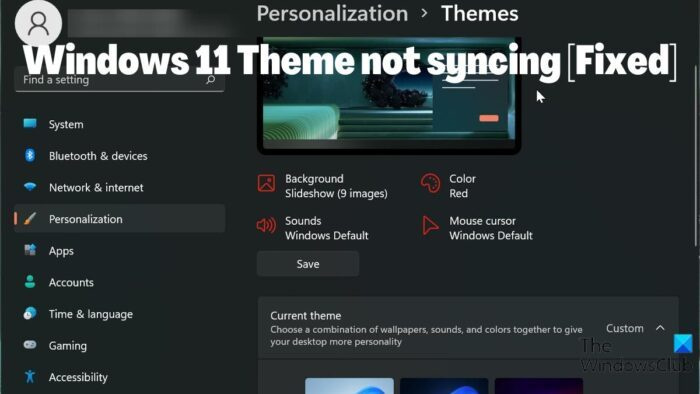
средство проверки совместимости с Windows 10
Однако некоторые пользователи сообщают, что Тема Windows 11 не синхронизируется . Это может быть неприятной ситуацией, но в большинстве случаев проблема может быть связана с отключенной синхронизацией тем, проблемой с вашей учетной записью Microsoft или простым сбоем на вашем компьютере. Учитывая все факторы, которые могут вызвать проблему, мы собрали несколько решений, которые помогут вам решить эту проблему.
Исправлена проблема, из-за которой тема Windows 11 не синхронизировалась.
Вы столкнулись с темой Windows 11, которая не синхронизируется? Вот лучшие способы исправить это и синхронизировать его между вашими устройствами Windows:
- Убедитесь, что синхронизация тем включена на вашем ПК с Windows 11.
- Проверьте свою учетную запись Майкрософт
- Выполнить сканирование SFC
- Отключите и включите параметры синхронизации Windows.
- Обновите Windows и перезагрузите компьютер
- Менять тему
1] Убедитесь, что синхронизация тем включена на вашем ПК с Windows.
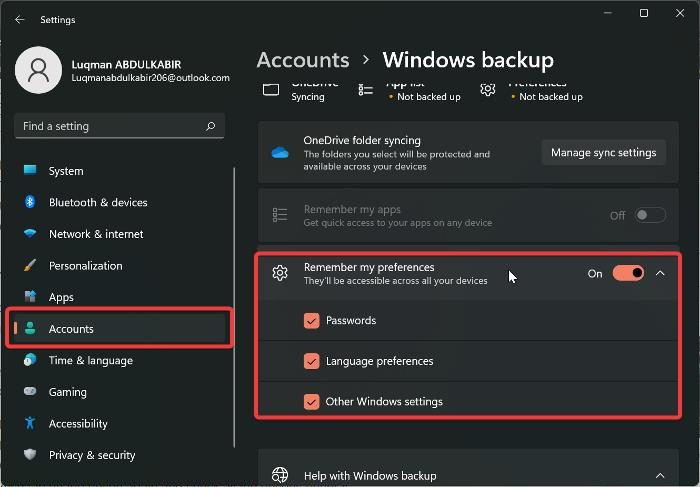
добавить папку на этот компьютер
Возможно, вы не включили параметры синхронизации на своем ПК, если тема на вашем ПК с Windows не синхронизируется. И у вас возникнут проблемы с синхронизацией настроек Windows на всех ваших ПК с Windows, если настройки синхронизации отключены. В результате вы должны убедиться, что синхронизация темы включена на вашем компьютере, проверив настройки Windows. Между тем, в Windows 11 расположение, позволяющее синхронизировать темы, отличается от предыдущих версий Windows. Теперь давайте посмотрим, как включить синхронизацию тем на компьютере с Windows 11:
- Нажимать Виндовс + я открыть Настройки на твоем компьютере.
- Переключить на Счета и щелкните по нему.
- Нажимать Резервное копирование Windows и переключите ползунок перед Запомнить мои предпочтения .
- Также снова нажмите на опцию и проверьте все опции под ней.
После включения этой функции рекомендуется перезагрузить компьютер.
Связанный: Как настроить параметры синхронизации с помощью редактора реестра
2] Проверьте свою учетную запись Microsoft.
Чтобы настройки синхронизации работали, на всех ваших компьютерах должен быть выполнен вход в одну и ту же учетную запись Microsoft. Поэтому вы должны убедиться, что ваша учетная запись Microsoft зарегистрирована на каждом из ваших ПК и что учетная запись MS аутентифицирована. В зависимости от обстоятельств, связанных с проблемой, вы можете сделать любую из этих вещей.
- Войдите в систему с той же учетной записью Microsoft, которую вы используете на своих компьютерах.
- Убедитесь, что ваша учетная запись подтверждена.
- Если все вышеперечисленное уже выполнено, а проблема не устранена, выйдите из своей учетной записи Microsoft и войдите снова на своих устройствах.
3] Выполните сканирование SFC
Некоторые сбои на ПК с Windows могут быть связаны с повреждением системных файлов, что может быть связано с тем, что эта тема Windows 11 не синхронизируется. Поэтому вам необходимо выполнить сканирование SFC, чтобы найти и заменить поврежденные системные файлы на вашем компьютере, которые могут вызывать сбои системы. Вот как выполнить сканирование SFC:
- нажмите Окно ключ и тип Командная строка в поле запроса.
- Щелкните результат правой кнопкой мыши и выберите Запустить от имени администратора .
- Тип sfc/scannow в командной строке Windows и нажмите Войти .
- Затем перезагрузите компьютер после завершения процесса.
4] Отключите и включите параметры синхронизации Windows.
Отключение и включение параметров синхронизации Windows может помочь решить эту проблему. Если вы пробовали вышеуказанное решение, но проблема все еще не устранена. Вам следует вернуться к настройкам синхронизации Windows и отключить ее. Затем перезагрузите компьютер и снова включите его.
5] Обновите Windows и перезагрузите компьютер.
Иногда ошибка Windows может быть причиной того, что вы столкнулись с проблемой отсутствия синхронизации темы Windows 11. Если это так, то использование приведенных выше решений не поможет, пока вы не обновите Windows 11 до более поздней версии. Вот как это сделать:
как открыть порты windows 8
- Идти к Настройки на твоем компьютере.
- Нажимать обновления Windows .
- Выбирать Проверить наличие обновлений .
Если есть доступные обновления, они будут установлены на ваш компьютер после процесса. Вы также должны перезагрузить компьютер после обновления.
6] Изменить тему
Стоит попробовать изменить тему Windows на другой вариант и посмотреть, синхронизируется ли тема, а затем вернуться к предыдущей, просто чтобы узнать некоторые факты о проблеме. Если вы переключились на другую тему и синхронизация темы работает, но не работает после возврата к предыдущей, вам, вероятно, потребуется использовать другую тему. Однако параметр синхронизации темы должен вернуться в рабочее состояние после переключения туда и обратно, если нет проблем с используемой вами темой.
Вы можете сообщить нам о решении, которое сработало для вас, в разделе комментариев ниже.
Читать:
- Эта тема не может быть применена к рабочему столу
- Настройки синхронизации не работают или отображаются серым цветом
Как мне синхронизировать мои настройки в Windows 11?
Прежде чем вы сможете синхронизировать настройки Windows на своих компьютерах, вы должны войти в свою учетную запись Microsoft на них. После этого вы можете синхронизировать свои настройки на компьютере с Windows 11, выполнив следующие действия:
- Нажимать Виндовс + я открыть Настройки .
- Нажимать Счета .
- Выбирать Синхронизируйте свои настройки и включи Настройки синхронизации вариант.
Как изменить тему Windows 11?
Легко изменить тему Windows 11 на другую тему, доступную на вашем компьютере. Вот как это сделать:
- Щелкните правой кнопкой мыши пустое место на рабочем столе и выберите Персонализация .
- Выбирать Тема вариант из списка на левой панели.
- Затем нажмите на тему, которую вы хотите установить в качестве темы Windows.
Вы можете выбрать тему из стандартных тем Windows или загрузить ее из Магазина Microsoft.
изменить цвет текста в краске
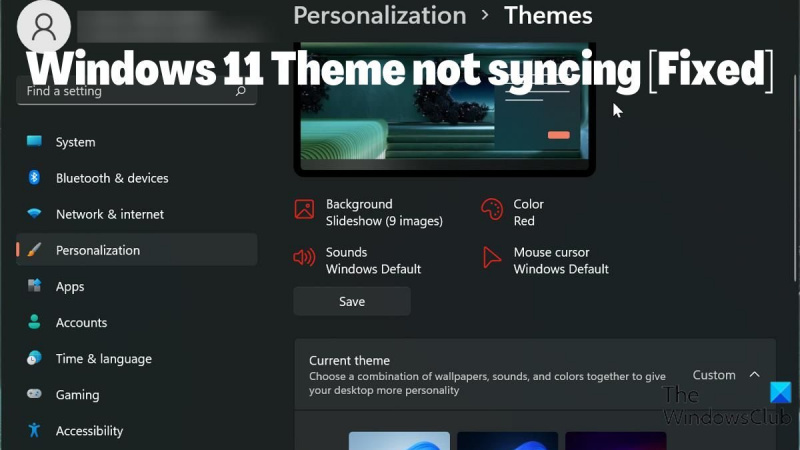











![Кнопка подписи не работает в Outlook [Исправлено]](https://prankmike.com/img/outlook/11/signature-button-not-working-in-outlook-fixed-1.jpg)

